Il Generatore di parti consente di creare e modificare le parti delle reti di condotte disponibili nei cataloghi delle parti di AutoCAD Civil 3D.
Grazie a Generatore di parti è possibile progettare e modificare le forme del contenuto di Carte che rappresentano parti delle reti di condotte reali, quali condotte, pozzetti di ispezione, bacini di drenaggio e pozzetti di testata.
Ogni elemento del contenuto rappresenta una famiglia di parti, come le condotte in calcestruzzo, le condotte in ferro duttile e i fognoli ellittici in calcestruzzo. In ogni famiglia di parti è contenuta una raccolta di dimensioni per la parte specifica. Ad esempio, nella famiglia delle parti condotta in calcestruzzo è presente una varietà di dimensioni parte predefinite disponibili per la parte in oggetto. Generatore di parti consente di creare e modificare le famiglie di parti, nonché le dimensioni di singole parti.
Quando si utilizza Generatore di parti, è possibile creare modelli 2D per le parti condotta e modelli 3D per le parti pozzetto, nonché generare viste Carta 2D da utilizzare nei layout di progettazione di tali parti. Il modello creato viene definito in base alla dimensione, alla forma e alla posizione degli oggetti che costituiscono la parte. Le parti sono memorizzate in un apposito catalogo, ad esempio il catalogo condotte in unità imperiali US, dal quale è possibile selezionare la parte da aggiungere al layout.
È importante eseguire il test di ogni dimensione parte prima di utilizzarla nelle Carte. Occorre verificare il punto di inserimento e tutte le rappresentazioni vista. Se il test produce risultati imprevisti, è necessario modificare ed eseguire nuovamente il test sulle dimensioni parte appropriate.
Generatore di parti è destinato principalmente agli utenti esperti nella progettazione di modelli parametrici e nell'uso degli oggetti rete di condotte.
Accesso a Generatore di parti
Come accedere al Generatore di parti Fare clic sulla 
 Trova.
Trova.
Quando si esegue questa operazione, viene visualizzata la finestra di dialogo .
Manuale introduttivo - Schermata Catalogo
Da questa finestra di dialogo è possibile scegliere di utilizzare il catalogo pozzetti o catalogo condotte e spostarsi tra le categorie del catalogo scelto.
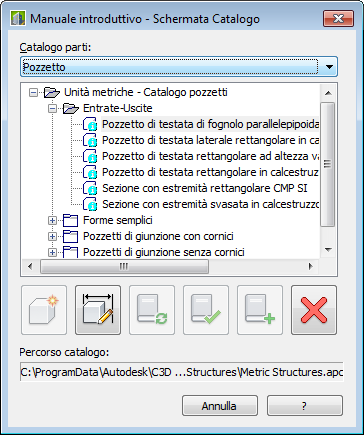
Le icone presenti in tale finestra consentono di eseguire diverse attività. Se si posiziona il mouse su un'icona, una descrizione comandi fornisce una spiegazione relativa. Le icone vengono attivate in base all'elemento selezionato nella struttura del catalogo.
| Per… | Procedura da seguire |
|---|---|
| |
Selezionare la cartella di un capitolo, quindi fare clic su Nuova parte parametrica. Immettere un nome e una descrizione nella finestra di dialogo Nuova parte, quindi fare clic su OK. A questo punto, viene aperto l'ambiente di generazione per la creazione della parte. |
| |
Selezionare la parte nella struttura del catalogo, quindi fare clic su Edita dimensioni parte. Viene aperto l'ambiente di generazione per la modifica della parte. |
| |
Dopo aver apportato modifiche alle parti o ad un catalogo, fare clic su Rigenerazione catalogo per rigenerare l'intero catalogo condotte o pozzetti. |
| |
Dopo aver apportato modifiche ad un catalogo, fare clic su Test catalogo per verificare la riuscita della convalida. |
| |
Fare clic su Nuovo capitolo e immettere un nome. È possibile aggiungere capitoli al catalogo o ad un altro capitolo. |
| |
Selezionare la parte e fare clic su Elimina. La parte viene eliminata dal catalogo e rimossa dalla relativa struttura. |
Ambiente di generazione parametrica
Quando si sceglie di creare o modificare una parte, Generatore di parti apre un ambiente di generazione parametrica che include una serie di funzionalità:
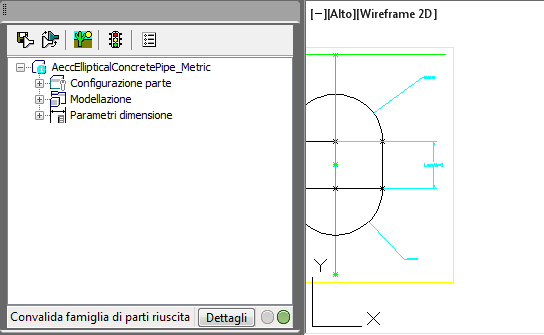
- Browser delle parti. Viene visualizzato sul lato sinistro dello schermo. Fornisce una vista organizzata degli oggetti relativi alla parte selezionata. Mano a mano che si definisce una parte, vengono nidificati oggetti aggiuntivi in una gerarchia al di sotto della cartella associata. Nel browser è possibile visualizzare un numero maggiore o minore di dettagli espandendo o comprimendo le cartelle.
- Area di modellazione (finestra). L'area di modellazione (finestra) viene visualizzata nello spazio Carta a destra ed è progettata per fornire il controllo totale di visualizzazione sul modello della parte. Per cambiare la direzione di visualizzazione del modello della parte, è possibile utilizzare i comandi vista standard di AutoCAD.
- Barra degli strumenti. Fornisce accesso rapido alla selezione dei comandi di Generatore di parti. Contiene icone per il salvataggio della parte, il salvataggio di una parte esistente con un altro nome, la creazione di un'immagine di anteprima, la convalida di una parte e la specifica di opzioni relative alla parte.
- Barra di stato. Posizionata nella parte inferiore del browser delle parti, fornisce informazioni aggiornate sulla convalida delle parti quando si fa clic sull'icona Convalida nella barra degli strumenti. Viene visualizzata una descrizione dello stato di convalida. Un pulsante dei dettagli fornisce un elenco degli avvisi e/o errori rilevati nel modello.
- Menu specifici degli oggetti. Diventano disponibili facendo clic con il pulsante destro del mouse su un oggetto parte nella finestra del browser. Le opzioni non disponibili sono ombreggiate.